در نسخه های قبل از اکسل ۲۰۱۹، امکان تعریف تاریخ شمسی در اکسل با مشکل همراه بوده است که این مشکلات در اکسل ۲۰۱۹ برطرف شده است، به گونه ای که در اکسل ۲۰۱۹ امکان تعریف تاریخ شمسی به سادگی وجود دارد.
در این حالت برای اکسل کلیه تاریخ های شمسی از تاریخ ۱۱/۱۰/۱۲۷۸ قابل شناسایی می باشد و میتواند محاسبات را بر مبنای آن انجام دهد. همانند تاریخ میلادی، هر تاریخ شمسی معادل با یک عدد می باشد به گونه ای که تاریخ ۱۱/۱۰/۱۲۷۸ معادل عدد ۱، تاریخ ۱۲/۱۰/۱۲۷۸ معادل عدد ۲ و به همین صورت تاریخ ۰۱/۰۱/۱۲۷۹ معادل با عدد ۸۱ می باشد.
به منظور تعریف تاریخ شمسی در اکسل ۲۰۱۹ ابتدا باید بر روی سلول مد نظر راست کلیک نموده و گزینه Format Cell را انتخاب کرد، سپس از پنجره باز شده تب Number را انتخاب نموده و از میان حالت های آن حالت Date را برگزیده، سپس گزینه Local را بر روی Persian (Iran) قرار داده و گزینه Input dates according selected calender را انتخاب نموده تا قابلیت ورود مستقیم تاریخ شمسی در آن سلول فعال شود. (مطایق با شکل ذیل)
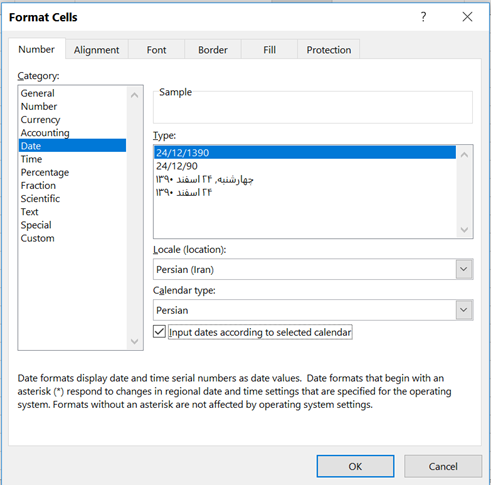
حال تاریخ شمسی مد نظر را به صورت فرمت سال/ماه/روز وارد نموده و تایید کرده تا تاریخ وارد شده درون اکسل ثبت شود. (مانند تصویر ذیل)
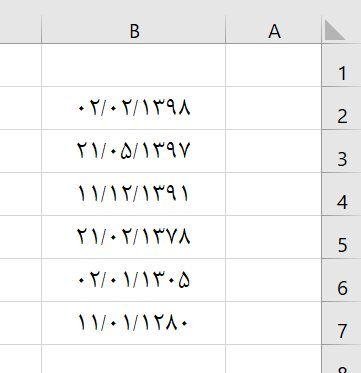
هر تاریخ شمسی نیز همانند تاریخ میلادی معادل با یک عدد می باشد که در جدول ذیل، چند حالت آن بررسی شده است.
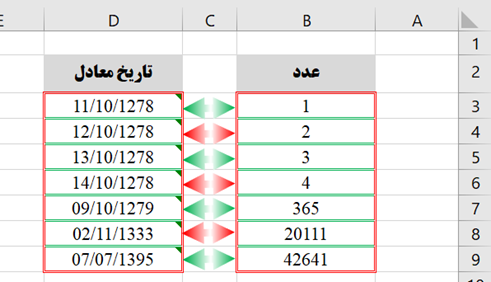
تعریف تاریخ شمسی در فرمت سل
به منظور تعریف تاریخ شمسی در اکسل، میتوان فرمت سلول را بعد از راسیت کلیک کردن بر روی سلول یا محدوده مد نظر و انتخاب Format Cell در تب Number، بر روی Custome قرار داده و در قسمت Type فرمت ذیل را تعریف نمود.
[$-fa-IR,96]dd/mm/yyyy
این فرمت بیان کننده فرمت تاریخ شمسی در اکسل می باشد که قابلیت تعریف در تابع TEXT را دارد.
 مهندسین اکسل اکسل، داشبورد مدیریتی در اکسل، فرمول نویسی در اکسل، توابع اکسل
مهندسین اکسل اکسل، داشبورد مدیریتی در اکسل، فرمول نویسی در اکسل، توابع اکسل